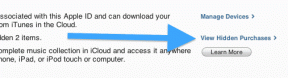Opravte něco, co se pokazilo při synchronizaci poštovní aplikace ve Windows 10
Různé / / November 28, 2021
Opravit něco, co se pokazilo při synchronizaci poštovní aplikace v systému Windows 10: Pokud čelíte problému, kdy se aplikace Mail nesynchronizuje v systému Windows 10 s kódem chyby 0x80070032, jste na správném místě, protože dnes budeme diskutovat o tom, jak tento problém vyřešit. Úplná chybová zpráva je:
Něco se pokazilo
Momentálně se nemůžeme synchronizovat. Další informace o tomto chybovém kódu však můžete najít na adrese www.windowsphone.com.
Kód chyby: 0x80070032
NEBO
Něco se pokazilo
Je nám to líto, ale nemohli jsme to udělat.
Kód chyby: 0x8000ffff
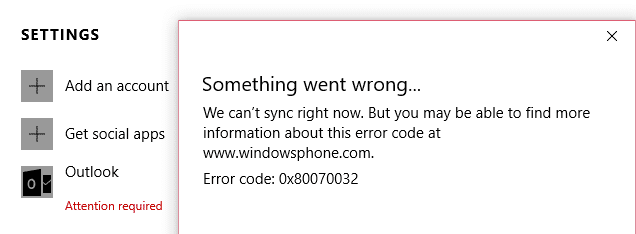
Pokud nyní čelíte některé z výše uvedených chybových zpráv, nebudete mít přístup k aplikaci Windows Mail, dokud a dokud nebude chyba vyřešena. Aniž bychom ztráceli čas, podívejme se, jak skutečně opravit něco, co se pokazilo při synchronizaci poštovní aplikace v systému Windows 10 pomocí níže uvedených kroků pro řešení problémů.
Obsah
- Opravte něco, co se pokazilo při synchronizaci poštovní aplikace ve Windows 10
- Metoda 1: Přepněte z místního na účet Microsoft
- Metoda 2: Opravte nastavení poštovní aplikace
- Metoda 3: Přeinstalujte aplikaci Mail
Opravte něco, co se pokazilo při synchronizaci poštovní aplikace ve Windows 10
Ujistěte se vytvořit bod obnovení jen pro případ, že by se něco pokazilo.
Metoda 1: Přepněte z místního na účet Microsoft
1. Stisknutím klávesy Windows + I otevřete Nastavení a poté klikněte Účty.

2. Nyní pod pravým panelem okna klikněte na „Místo toho se přihlaste pomocí místního účtu.“

3. Dále budete muset zadat heslo pro váš aktuální účet Microsoft a poté kliknout Další.
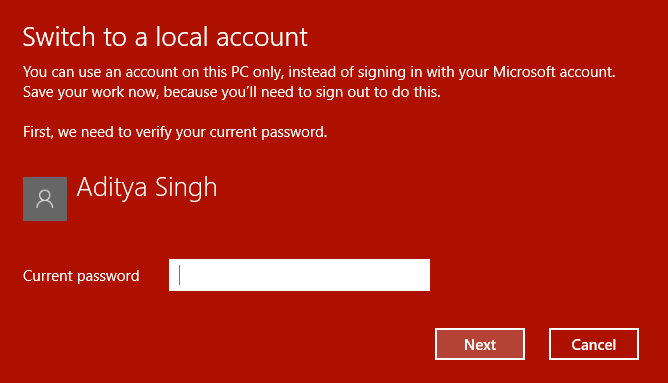
4. Zadejte uživatelské jméno a heslo pro svůj nový místní účet a pokračujte kliknutím na tlačítko Další.

5. Po kliknutí na další v dalším okně klikněte na „Odhlaste se a dokončete" knoflík.
6. Nyní znovu stiskněte klávesu Windows + I pro otevření Nastavení a poté klikněte Účty.
7. Tentokrát klikněte na „Místo toho se přihlaste pomocí účtu Microsoft“.
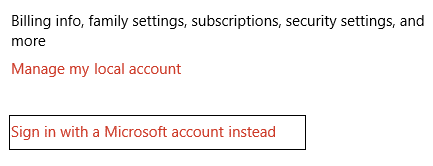
8. Dále zadejte heslo pro svůj místní účet a v dalším okně zadejte uživatelské jméno a heslo svého účtu Microsoft pro opětovné přihlášení.
9.Znovu zkontrolujte poštovní aplikaci, zda jste schopni synchronizovat nebo ne.
Metoda 2: Opravte nastavení poštovní aplikace
1. Otevřete aplikaci Mail a stiskněte ikona ozubeného kola (nastavení) v levém dolním rohu.

2. Nyní klikněte Spravovat účty a vyberte svůj Poštovní účet.

3. Na další obrazovce klikněte na Změňte nastavení synchronizace poštovní schránky volba.

4. Dále v okně Nastavení synchronizace Outlooku v rozevíracím seznamu Stáhnout e-maily z vyberte „kdykoliv“ a poté klikněte na Hotovo Uložit.
5. Odhlaste se ze svého e-mailového účtu a zavřete aplikaci Mail.
6. Restartujte počítač a znovu se přihlaste a pokuste se bez problémů synchronizovat zprávy.
Podívejte se, zda to dokážete Opravte něco, co se pokazilo při synchronizaci aplikace Mail, pokud ne, pokračujte další metodou.
Metoda 3: Přeinstalujte aplikaci Mail
1.Typ powershell ve vyhledávání ve Windows, klikněte na něj pravým tlačítkem a vyberte Spustit jako administrátor.

2. Nyní do PowerShellu zadejte následující příkaz a stiskněte Enter:
Get-appxprovisionedpackage – online | where-object {$_.packagename –like “*windowscommunicationsapps*”} | remove-appxprovisionedpackage – online

3. To by odinstalovalo aplikaci Mail z vašeho počítače, takže nyní otevřete Windows Store a znovu nainstalujte aplikaci Mail.
4. Pro uložení změn restartujte počítač.
Doporučeno pro tebe:
- Oprava chyby Windows Store 0x803F7000 ve Windows 10
- Nelze otevřít soubory PDF v aplikaci Internet Explorer
- 8 způsobů, jak opravit žádné problémy se zvukem ve Windows 10
- Oprava Nelze otevřít výchozí e-mailové složky. Nelze otevřít úložiště informací
To je to, co máte úspěšně za sebou Opravte něco, co se pokazilo při synchronizaci poštovní aplikace ve Windows 10 ale pokud máte stále nějaké otázky týkající se tohoto příspěvku, neváhejte se jich zeptat v sekci komentářů.